Cách trích xuất giao diện báo cáo Google Data Studio từ hình ảnh
Nội dung chính
Khi tạo một báo cáo trực quan, chúng ta cần tạo một giao diện không chỉ đẹp mắt, rõ ràng mà còn phù hợp với màu sắc, logo thương hiệu,... Bạn có thể tạo một mẫu báo cáo chung và chỉ thay đổi hình ảnh, kiểu chữ, logo, màu nền,... cho các mục đích nhất định. Những thao tác trên nếu thực hiện thủ công sẽ mất của bạn khá nhiều thời gian, nhưng với những mẹo sau đây, bạn sẽ nhanh chóng hoàn thành báo cáo của mình.
Trong bài viêt này, chúng tôi sẽ hướng dẫn bạn cách trích xuất giao diện báo cáo từ hình ảnh trong Google Data Studio.
Cách trích xuất giao diện báo cáo từ hình ảnh hiện có, đã tải lên hoặc hình ảnh có sẵn trên web
Để trích xuất giao diện báo cáo trong Google Data Studio, bạn cần thực hiện các bước sau đây:
1. Bạn cần chuyển đến Google Data Studio và Tạo một báo cáo mới .

Bạn cũng có thể sử dụng một báo cáo hiện có, và tiến hành chỉnh sửa giao diện của nó.
2. Nhấp vào nút "Edit" trong báo cáo của bạn.
Hãy đảm bảo rằng bạn không chọn bất kỳ biểu đồ hoặc bảng nào, bạn chỉ cần nhấp vào vùng màu xám bên ngoài báo cáo của bạn.
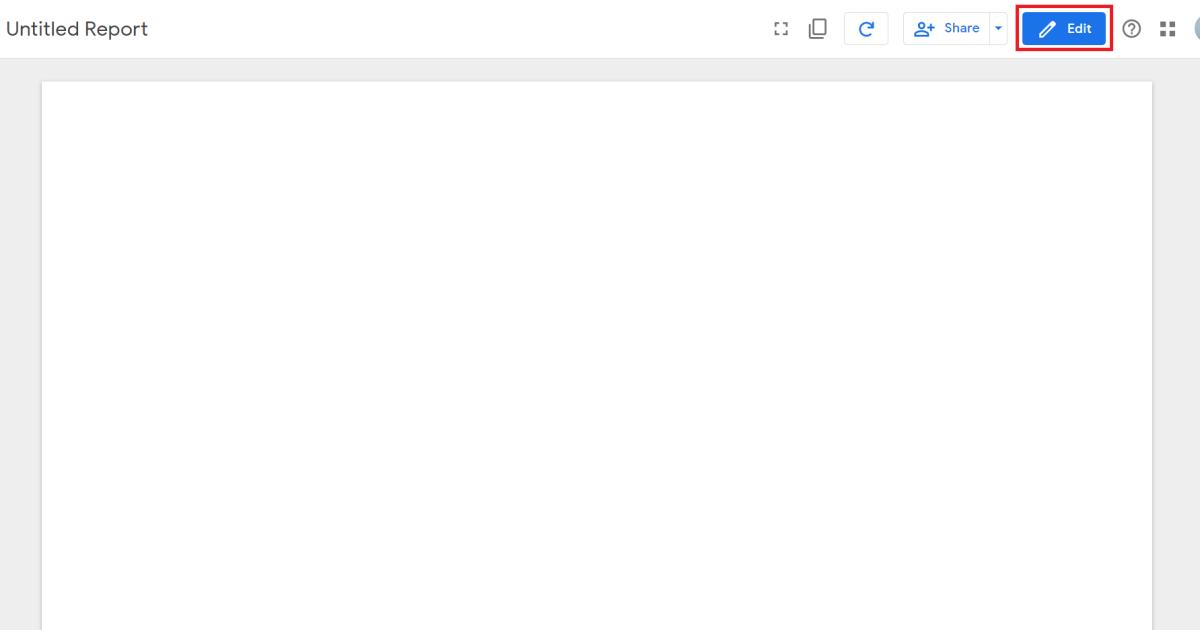
3. Bạn chọn bất kỳ tùy chọn nào trong những tùy chọn dưới mục “Extract theme from image” có sẵn để trích xuất chủ đề từ hình ảnh của bạn.
- Nhấp chuột phải vào hình ảnh hiện có trong báo cáo của bạn.
- Chọn “Tải lên từ máy tính” và chọn một hình ảnh được lưu trữ cục bộ.
- Dán URL của một hình ảnh có sẵn trên web.

4. Trong cửa sổ bật lên, Data Studio sẽ đề xuất “Themes created for you" cho bạn, sử dụng các lược đồ phối màu khác nhau. Data Studio đã xác định các màu chủ đạo trong hình ảnh của bạn. Vì vậy, các đề xuất này đều khá hợp lý, nên bạn chỉ cần đơn giản chọn cách phối màu nào bạn thích.
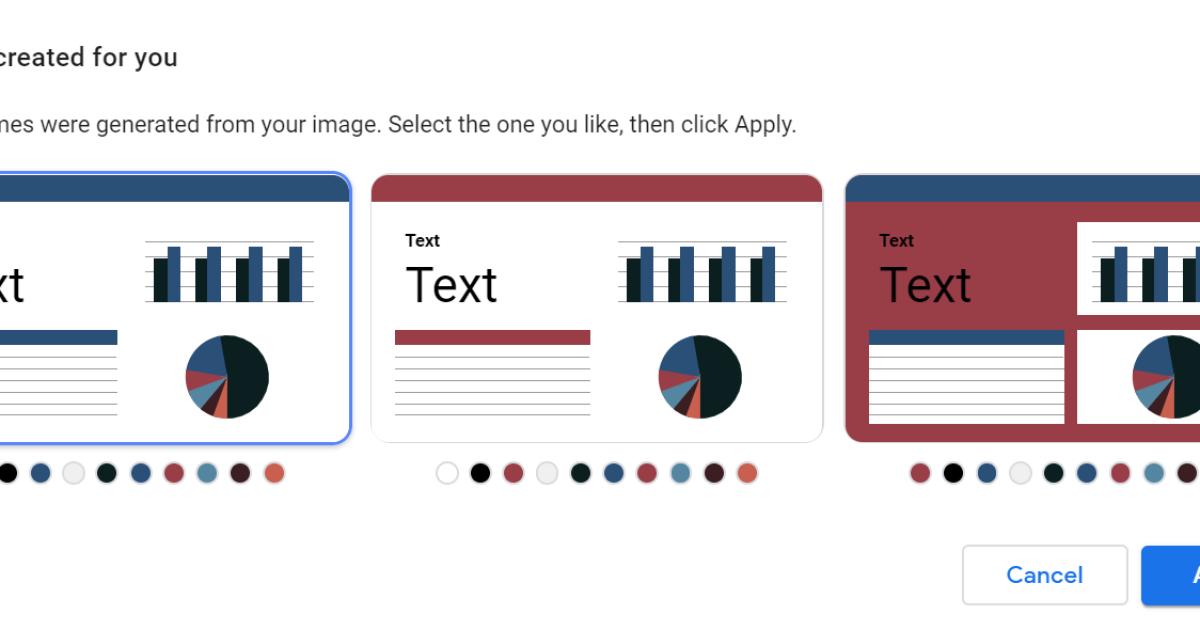
5. Sau khi bạn chọn được giao diện ưng ý, cấu hình của báo cáo này sẽ có sẵn bên trong mục “Theme and Layout”.
Bạn cũng có thể tùy ý chỉnh sửa thêm giao diện báo cáo mới tạo của mình nếu cần bằng cách chọn “Customize”.

Tính năng Customize có sẵn trong báo cáo Google Data Studio
Như vậy, bạn đã biết cách dễ dàng trích xuất một giao diện Google data studio hoàn hảo cho báo cáo của bạn từ một hình ảnh bất kỳ và tùy chỉnh báo cáo để phù hợp với màu sắc, logo, tên thương hiệu của bạn.
Để không bỏ lỡ các mẹo và thủ thuật hữu ích khác, hãy tham gia các khóa học tuyệt vời trên Gitiho ngay hôm nay.
Khóa học Google Data Studio tập trung vào kiến thức thực tế, không nặng lý thuyết giúp bạn dễ thực hành và áp dụng ngay vào công việc
Nếu bạn muốn học cách ứng dụng công cụ này để hỗ trợ hiển thị dữ liệu trực quan , tham khảo ngay khóa học Google Data Studio cho người mới bắt đầu của Gitiho nhé.
Nhấn Học thử và Đăng ký ngay!
Google Data Studio cho người mới bắt đầu
Nimbus AcademyGiấy chứng nhận Đăng ký doanh nghiệp số: 0109077145, cấp bởi Sở kế hoạch và đầu tư TP. Hà Nội
Giấy phép mạng xã hội số: 588, cấp bởi Bộ thông tin và truyền thông







